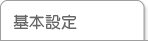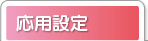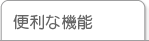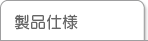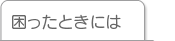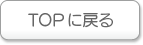ポートの開放手順ネットワークゲームやサーバーの公開をする場合は、[ポートの開放]で、特定のポートを開放します。
※ 最大10エントリーまで設定できます。
| 注意 |
本製品のインターネットポートにルーター機能付きモデムやルーターを接続している場合は、本製品はAPモードになるため、本製品でポート開放の設定は必要ありません。 |
| ルーター側でポート開放の設定をすることになります。
設定方法は、各ルーターの取扱説明書または、メーカー様にてご確認ください。 |
- あらかじめネットワークゲームやサーバーが使用する「ポート番号」と「プロトコル」を確認してください。
ゲームなどが使用するポート番号が分からない場合は、ゲーム等ソフトウェアの製造メーカーへお問い合わせください。
- 設定画面を開き、[詳細設定]→[ポートの開放]の順にクリックします。
※設定画面の開き方については「設定画面の開き方」をご覧ください。
(1)[ポートの開放を有効にする]にチェックします。
(2)各項目を設定します。
(3)[設定]をクリックします。
| ポートの開放を有効にする |
チェックします。 |
| 公開する機器のIPアドレス |
ポート番号を開放して外部からのアクセスを許可したいパソコンのローカルIPアドレスを入力します。
| 設定例 |
| 例1 |
Webサーバーを公開したい場合は、Webサーバーになるパソコ ンのIPアドレス |
| 例2 |
ネットワークゲームを利用したい場合は、ネットワークゲームを起動するパソコンやゲーム機のIPアドレス |
| 例3 |
ネットワークカメラを利用したい場合は、ネットワークカメラのIPアドレス |
|
| プロトコル |
TCP、UDP、両方から選択します。 |
| ポート番号の範囲 |
インターネットに公開するポート番号を入力します。
| 設定例 |
| 利用するサーバー |
ポート番号 |
| WEBサーバー |
80番 |
| FTPサーバー |
21番 |
※連続する複数の「LAN側ポート番号」を開放したい場合は範囲で設定します。
連続していない複数の「LAN側ポート番号」を一度に設定することできません。番号毎に本手順を繰り返してください。 |
以上で、設定は完了です。
 ページの先頭へ
ページの先頭へ